Der Microsoft Sculpt Comfort Keyboard Review – Ist es eine gute Tastatur?
Ich bin ein großer Fan der ergonomischen Tastaturen von Microsoft , seit ich 1994 die erste Generation der Natural Keyboard gesehen habe. Da ich viel tippe und normalerweise etwa 110 Wörter pro Minute schreibe, machte die ergonomische Form für mich einen großen Unterschied . Aber ich weiß, dass die vollständige ergonomische Form nicht jedermanns Sache ist, und es gibt eine bestimmte Lernkurve, wenn Sie sie zum ersten Mal ausprobieren. Microsoft hat andere ergonomische Tastaturen, und für mich sah es so aus, als wäre die Sculpt Touch-Tastatur(Sculpt Touch Keyboard) ein perfektes Modell für jemanden, der ein handfreundlicheres Layout wünscht, aber nicht bis zur Natural-Tastaturserie(Natural keyboard) gehen möchte . Also war ich sehr daran interessiert, es auszuprobieren und zu sehen, ob das, was ich dachte, richtig war.
Der Microsoft Sculpt Comfort –(Box) sofort einsatzbereit
Lassen Sie mich kurz abschweifen, um Ihnen meinen Desktop zu zeigen. Ja, ich liebe Natural Keyboards . 🙂

Ich konnte keine guten Unboxing-Videos für diese Tastatur finden. Microsofts(Microsoft) eigener Produktleitfaden ist hier(here) und enthält ein kurzes Video in Silverlight . Sie müssen es installieren, bevor Sie das Video ansehen und Ihren Computer neu starten können, damit die Silverlight - Installation erfolgreich abgeschlossen werden kann.
Aber zurück zur Microsoft Sculpt Comfort - Tastatur: Hier ist der Karton – ein weiteres Beispiel für die ansprechende Verpackung von Microsoft . Verlassen Sie sich bitte nicht auf die Qualität meiner Handyfotos!

Und hier ist der Inhalt der Box – die Tastatur, der Wireless-Dongle und eine Kurzanleitung in mehreren Sprachen. Es gibt einen Grund für diesen blauen Aufkleber auf der Leertaste, und dazu komme ich gleich. Die Tastatur selbst ist überraschend dünn und leicht. Ich war besorgt, dass es beim Tippen nicht an Ort und Stelle bleiben könnte, aber es hat mehrere gummierte Füße, die es sicher an Ort und Stelle halten.

Wenn Sie die Tastatur umdrehen, sehen Sie einen Papierstreifen mit einem Pfeil darauf, der aus dem Batteriefach ragt. Dies ist so platziert, dass die Batterien nicht leer werden, während die Tastatur auf den Verkauf wartet. Auch hier handelt es sich um Duracell- Batterien, die eine ganze Weile halten sollten.

Sie können auch die kleinen Füße sehen, die herausklappen, um die Vorderkante der Tastatur anzuheben, und einen Schalter mit Symbolen, die es so aussehen lassen, als würde er zum Sperren und Entsperren der Tastatur verwendet. Ich werde auch über diese Gegenstände gleich sprechen.
Installieren von Microsoft Sculpt Comfort unter Windows 8
Um die Tastatur zu installieren, dachte ich, dass ich nur Platz dafür finden müsste (das war der schwierigste Teil) 🙂 dann den drahtlosen Dongle einstecken. Allerdings war die Installation auf dem Netbook etwas weniger erfolgreich. Es wurde nicht automatisch installiert; Ich musste das Maus- und Tastatur-Center(Mouse and Keyboard Center) aufrufen . Als ich dies tat, sagte der Geräte-Manager(Device Manager) , dass er Dateien herunterlädt und installiert, und dann verschwand er und das Maus- und Tastatur- (Mouse and Keyboard) Center sagte mir, dass ich keine Microsoft- Geräte angeschlossen hatte.
Ich habe erfolglos versucht, Fehler zu beheben, und habe herausgefunden, dass Microsoft auf seiner Website keine Treiber für diese Tastatur bereitstellt. Als Experiment versuchte ich jedoch, die verschiedenen Tasten zu berühren, und die Tastatur schien zu funktionieren.
Dann habe ich den bewährten Fix-Windows-Ansatz verwendet, den Computer herunterzufahren und neu zu starten. Dieses Mal, als ich Devices überprüfte , tauchte die Tastatur auf. Aber nicht namentlich, nur als generische drahtlose Tastatur.
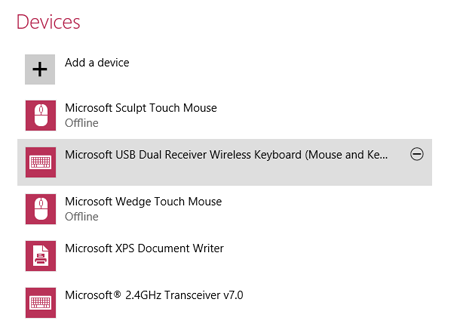
.
Und ich bekam immer noch die Meldung vom Maus- und Tastatur-Center(Mouse and Keyboard Center) , dass keine Microsoft- Geräte angeschlossen seien. Trotzdem funktionierte die Tastatur bis auf eine Taste, wie ich erklären werde, wenn ich über die Funktionen der Tastatur spreche.
Installieren von Microsoft Sculpt Comfort unter Windows 7
Die Installation auf meinem Windows 7-Desktop war genauso verwirrend. Ich erhielt die Meldung, dass die Gerätetreiber erfolgreich installiert wurden, aber als ich das Maus- und Tastatur-Center(Mouse and Keyboard Center) öffnete , wurde das Sculpt Comfort Keyboard nicht angezeigt (mein altes Microsoft Natural Keyboard tat es). Ich bat Windows , die neue Tastatur zu finden, und nach einer Weile tauchte der drahtlose Transponder auf, aber nicht die Tastatur selbst.
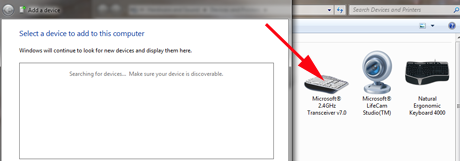
Die Hilfe von Microsoft(Microsoft) sagte, ich solle sicherstellen, dass kein anderes Gerät stört, also habe ich als Experiment mein Natural Keyboard abgesteckt(Natural Keyboard) , das ich beiseite gelegt hatte, anstatt es zu trennen. Dies änderte nichts, und das Maus- und Tastatur-Center(Mouse and Keyboard Center) sagte jetzt, dass ich keine Microsoft- Geräte angeschlossen hätte.

Trotzdem funktionierte die Tastatur. Ich konnte nur mit den Schultern zucken und weitermachen.
Ich habe ein wenig recherchiert und es scheint, dass es keine speziellen Treiber dafür gibt, da diese Tastatur nur generische Tastaturtreiber benötigt. Daher sollten Sie es anschließen, den Computer neu starten und es sollte in Kürze erkannt werden und gut funktionieren, obwohl es als generische Tastatur und nicht als Microsoft Sculpt Comfort identifiziert wird . Ein seltsamer Ansatz von Microsoft , aber das bedeutet, dass es auch mit Linux und Mac OS X gut funktionieren sollte .
Installieren von Microsoft Sculpt Comfort unter Mac OS X
Das Microsoft Sculpt Comfort Keyboard wird wie jede andere Nicht-Apple-Tastatur installiert. Es gibt einen Prozess, durch den OS X erkennt, wie die Tastatur funktioniert. Alles, was Sie tun müssen, ist die Tasten zu drücken, die Sie drücken sollen.

Dann sagen Sie ihm, welche Art von Tastatur Sie verwenden, und schon kann es losgehen.

Wie erwartet funktionierte die Tastatur auch unter Mac OS X gut , auch wenn Microsoft keinen offiziellen Support für dieses Betriebssystem anbietet.
Tippen auf dem Microsoft Sculpt Comfort
Die Sculpt Comfort-Tastatur fühlt(Sculpt Comfort Keyboard) sich sehr leicht an (ich benutze sie, um diese Rezension zu schreiben). Sie müssen nicht darauf klopfen, was Ihre Hände vor Ermüdung bewahrt. Die Shift- , Enter- , Backspace- und Delete- Tasten sind besonders groß, was definitiv zur allgemeinen Benutzerfreundlichkeit beiträgt. Direkt(Right) über dem Ziffernblock sehen Sie einen Kippschalter.
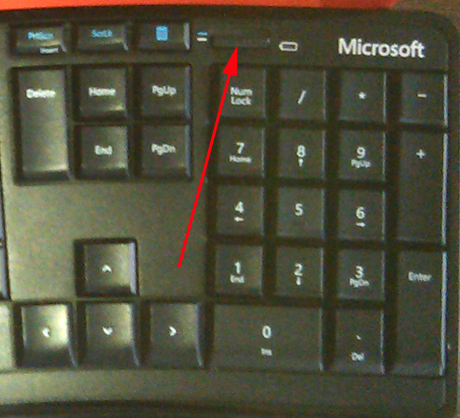
Auf diese Weise können Sie die Tasten in der obersten Reihe so einstellen, dass sie die üblichen Funktionstasten oder ein spezieller Satz von Windows 8 - Befehlstasten sind. Einige der Symbole für die Windows 8 -Befehle sind ziemlich kryptisch.

Von links nach rechts sind das Start/Pause (für Videos), Lautstärke aus, Lautstärke an, Lautstärke lauter, Suchen, Teilen, Geräte, Einstellungen, Wischen von links, linke Seitenleiste, (die nächste Taste hat nichts bewirkt, also habe ich weiß nicht, was das Symbol darstellt) und streichen Sie nach unten.
Microsoft hat auch die Einfügen(Insert) -Taste, die zwischen Einfügen/Überschreiben umschaltet, in diese Zeile verschoben, und Sie müssen den Schalter in der Position " Fkey " haben, damit dies funktioniert. Ich glaube nicht, dass viele Leute immer noch zwischen Einfügen und Überschreiben umschalten, aber es scheint eine Schande zu sein, es zu einer Entweder-Oder-Wahl zu machen.
Alle Tasten reagierten richtig. Mit dem Schalter in der Windows 8 - Position haben alle beschrifteten Tasten das getan, was sie tun sollten, mit Ausnahme der einen Taste, die ich oben erwähnt habe. Diese waren sehr praktisch, insbesondere die Suchtaste(Search) . In Windows 7 hat mit diesem Schalter in der Windows 8 - Position, wie ich erwartet hatte, keine der oberen Tastenreihen etwas bewirkt, mit Ausnahme der PrtScn- Taste (sehr nützlich zum Aufnehmen von Screenshots) und der Rechnertaste(Calculator) . Ich drehte den Schalter in die andere Position und die Tasten funktionierten als Funktionstasten, außerdem war die Rechnertaste(Calculator) immer noch aktiv.
Interessanterweise war auf dem Mac die Windows 8 - Einstellung diejenige, die funktionierte, und die Taste, die unter Windows 8 nicht funktionierte , tat tatsächlich etwas – sie verschob alle geöffneten Fenster vom Desktop ( Mission Control ). Durch Drücken der Wischtaste nach unten wechselte man zum Dashboard (dem Widget-Parkbildschirm, den ich eigentlich nie benutzt habe).
Das kleine Symbol rechts neben dem Kippschalter ist eine Batterieanzeige. Ich denke, es soll anzeigen, wenn Ihre Batterie schwach wird. Es hat kurz geleuchtet, als ich den Streifen von den Batterien gezogen habe und seitdem nichts mehr gemacht.
Die Platzierung der Tastatur(Keyboard) auf einem Schreibtisch ist ein sehr persönliches Problem, und es stehen mehrere Optionen zur Verfügung.
- Sie können es flach auf Ihren Schreibtisch legen und den Tasten die minimale ergonomische Form geben. Die Mitte der Tastatur erhebt sich etwas und die Tasten sind in einer sanften Kurve angeordnet, die Ihre Hände in einer entspannteren und natürlicheren Position lässt.
- Mit den herunterklappbaren Standfüßen können Sie die Vorderseite der Tastatur leicht nach oben neigen. Dies ist die Position, die ich seit Jahren benutze. Es sieht nicht intuitiv aus, besonders für jemanden wie mich, der gelernt hat, auf einer Standardschreibmaschine zu tippen, bei der die Vorderseite der Tastatur niedriger als die Rückseite ist, aber es ist sehr bequem und verhindert, dass Sie Ihre Finger nach oben wölben, was dazu beitragen kann Probleme mit dem Handgelenk.
- Sie können die gepolsterte Auflage auf der Vorderseite der Tastatur haben oder sie abnehmen, wodurch die Tastatur noch kleiner und leichter wird. Dafür ist der Lock/Unlock-Schalter auf der Unterseite da. Sie schieben den Schalter in die entriegelte Position und halten ihn dort (er rastet nicht ein), während Sie die gepolsterte Auflage abziehen. Das ist ein bisschen schwierig und ich bin mir nicht sicher, warum der Schalter nicht in der entriegelten Position einrastet. Und da sich die Füße auf der gepolsterten Ablage befinden, geht beim Abnehmen die Möglichkeit verloren, die Vorderseite der Tastatur anzuheben.
Und dann ist da noch diese geteilte Leertaste. Dies ist eine Funktion, über die ich mich noch nicht entschieden habe, da mir beigebracht wurde, die Leertaste nur mit meinem rechten Daumen zu drücken. Wenn Sie die beiden Hälften der Leertaste drei Sekunden lang gedrückt halten, können Sie danach die linke Hälfte als Rücktaste verwenden. Ich denke, die allgemeine Idee war, mit dem linken Daumen zurückzusetzen. Für mich ist es nach all den Jahren als Blindschreiberin keine lästige Pflicht, die Rücktaste in ihrer gewohnten Position zu drücken. Dies könnte eine Funktion sein, die für Leute nützlicher ist, die nicht so viel Übung im Löschen von Fehlern haben wie ich. 🙂
Schlussfolgerungen
(Microsoft)Das Designteam von Microsoft hat sich offensichtlich viel Gedanken über das Design des Sculpt Comfort Keyboard gemacht(Sculpt Comfort Keyboard) . Es ist angenehm handlich und bietet viele sehr nützliche Funktionen. Ich bin mir nicht sicher, warum die Tastatur von keinem der Windows -Systeme richtig erkannt wurde. Am Ende war es egal, denn die Tastatur funktionierte gut, obwohl sie keine offizielle Anerkennung erhielt, aber das Fehlen einer ordnungsgemäßen Identifizierung bleibt ein Rätsel. Ich nahm den Ansatz "Wenn es nicht kaputt ist, repariere es nicht" und machte weiter.

Urteil
Wenn Sie nach einer ergonomischen Tastatur suchen, aber keine große Änderung gegenüber der Tastatur mit Standardlayout vornehmen möchten, die Sie jetzt haben, sollte die Sculpt Comfort-Tastatur(Sculpt Comfort Keyboard) ein sehr einfacher Übergang sein. Die Qualität der Verarbeitung und des Designs ist hervorragend und die Tastatur selbst ist nicht teuer, vor allem bei allem, was man beim Kauf bekommt. Nehmen Sie sich jedoch etwas Zeit, besonders wenn Sie eine Zehnfachschreiberin sind. Ihre Finger werden höchstwahrscheinlich nicht sofort die richtigen Stellen finden, aber es sollte nicht lange dauern, bis Sie den Dreh raus haben. Ich konnte in nur wenigen Minuten vom extrem ergonomischen Layout des Natural Keyboards zu diesem wechseln.(Natural Keyboard's)
Related posts
Microsoft Sculpt Comfort Mouse Review – Ein guter Begleiter für mobile Benutzer
Die Microsoft Sculpt Touch Mouse Review – Ein großartiges Scrollerlebnis
Überprüfung der Comfort Curve 3000 - Eine leise Tastatur von Microsoft
Buchbesprechung – Microsoft Office 2010 Inside Out
Buchbesprechung – Microsoft Office 365 für Dummies
Buchbesprechung - Microsoft Excel 2010 Schritt für Schritt
Buchbesprechung: Office 365 für Dummies, Zweite Ausgabe
Buchbesprechung - Windows 7 schlicht und einfach
Buchbesprechung – Geheimnisse von Windows 8
Ein Real-Life-Review der Microsoft Touch Mouse
Microsoft Surface Arc Mouse Bewertung: Schön und sehr tragbar!
Buchbesprechung – Microsoft Office Inside Out: Ausgabe 2013
Buchbesprechung – Windows 8 Schritt für Schritt, von Ciprian Rusen & Joli Ballew
ASUS Transformer Book T200 Review – Ist es besser als das T100?
Ein realer Test der Logitech M600 Touch Mouse
Buchbesprechung – Windows 8.1 The Missing Manual, von David Pogue
Überprüfung der beleuchteten Bluetooth-Tastatur von Logitech K810
Buchbesprechung - Das Buch der Kühnheit, von Carla Schröder
ASUS EeeBook X205TA Review - Ein erschwingliches und gut aussehendes Netbook
Buchbesprechung – Windows 8 Plain & Simple, von Nancy Muir
